Catálogo de configuraciones de planos transversales
A continuación se enumeran diversas configuraciones de planos transversales que pueden ser importadas en CLIP para generación de planos transversales.
Para importar una configuraciones de planos:
-
En esta página localizar la configuración que desea utilizar y pulsar el icono de descarga correspondiente.
Se creará un archivo en formato XML. - Abrir el diálogo de configuración de planos de transversal (en el Árbol de trabajo, botón derecho sobre el nodo del tramo que se desea configurar → Generar planos → Configurar planos transversales ...).
- Pulsar el botón Importar... → seleccionar el archivo en formato XML descargado en el primer paso.
- Pulsar el botón Aceptar.
NOTA IMPORTANTE: La importación de configuraciones de planos no modifica la definición de textos de los planos transversales.
| Plantilla | Descarga | Imagen |
|---|---|---|
| PT_001_PorDefecto | file_download | 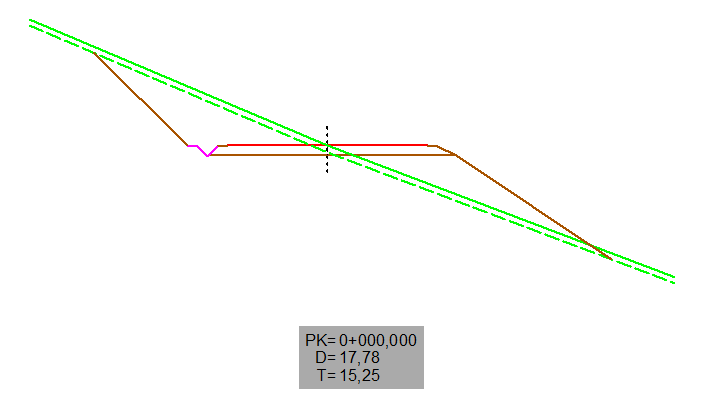 |
| PT_002_ConGuitarra | file_download |  |
| PT_003_ConPlanoComparacion | file_download | 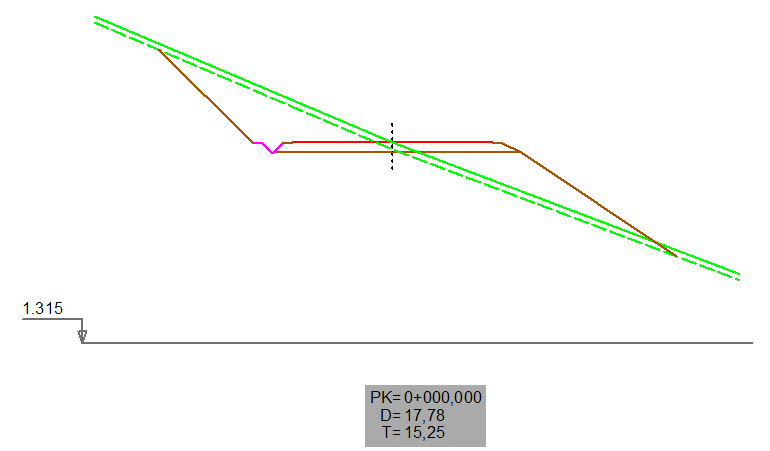 |
| PT_004_ConMalla | file_download | 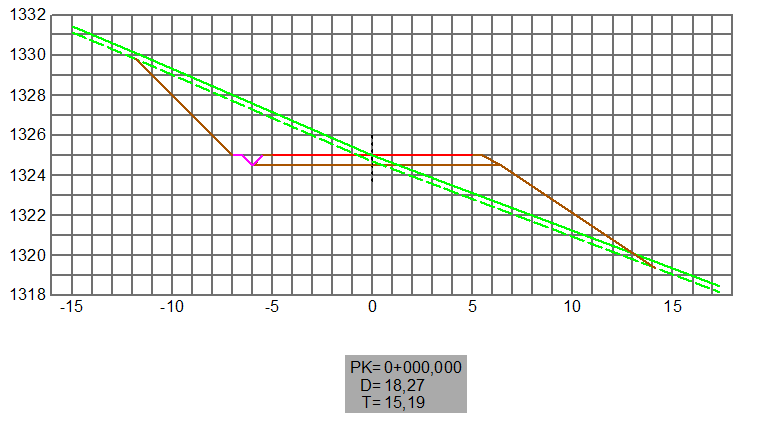 |
| PT_005_ConRotulacion | file_download | 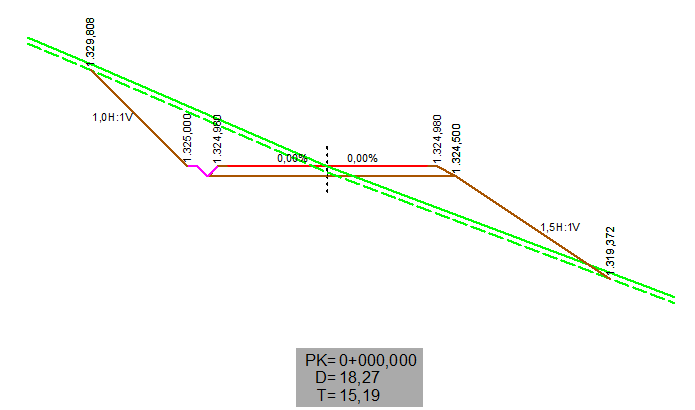 |
| PT_006_SoloTerreno | file_download | 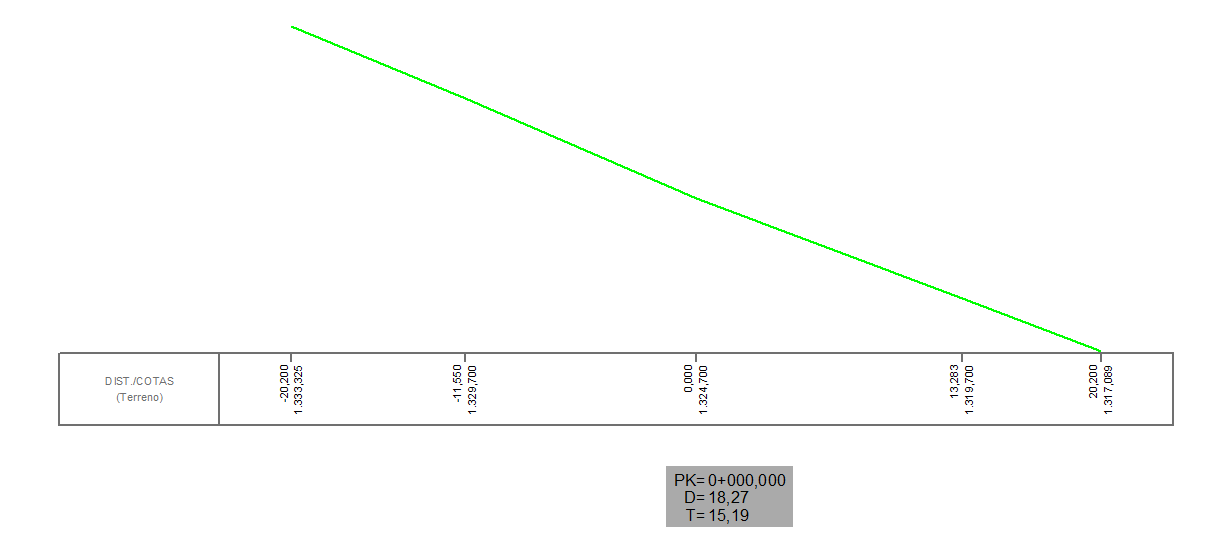 |
| PT_007_SoloTerrenoConMalla | file_download | 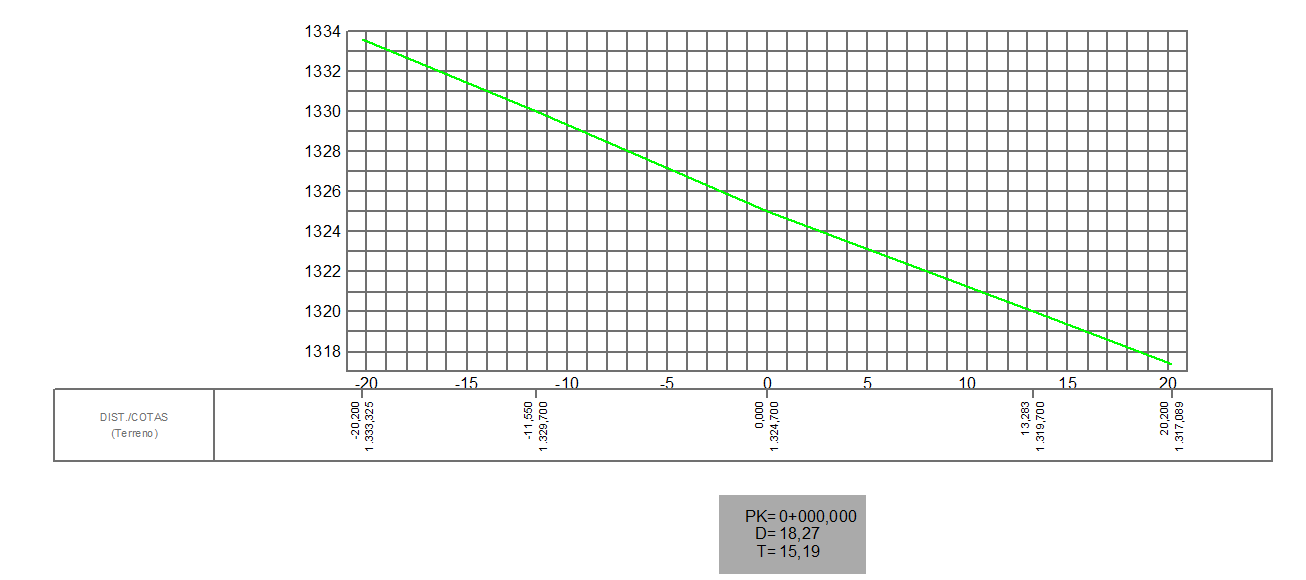 |
Catálogo de definiciones de textos de planos transversales
A continuación se enumeran diversas definiciones de textos de planos transversales que pueden ser importadas en CLIP para generación de planos transversales.
Para importar una definición de textos de planos:
-
En esta página localizar la definición que desea utilizar y pulsar el icono de descarga correspondiente.
Se creará un archivo en formato TPTX. - Abrir el diálogo de configuración de planos de transversal (en el Árbol de trabajo, botón derecho sobre el nodo del tramo que se desea configurar → Generar planos → Configurar planos transversales ... → seleccionar la pestaña Textos → pulsar el botón Configurar textos ...).
- Pulsar el botón Importar... → seleccionar el archivo en formato TPTX descargado en el primer paso.
- Pulsar el botón Aceptar para cerrar el diálogo de configuración de textos.
- Pulsar el botón Aceptar para cerrar el diálogo de configuración de planos transversales.
| Plantilla | Descarga | Imagen |
|---|---|---|
| PTTX_001_PorDefecto | file_download | 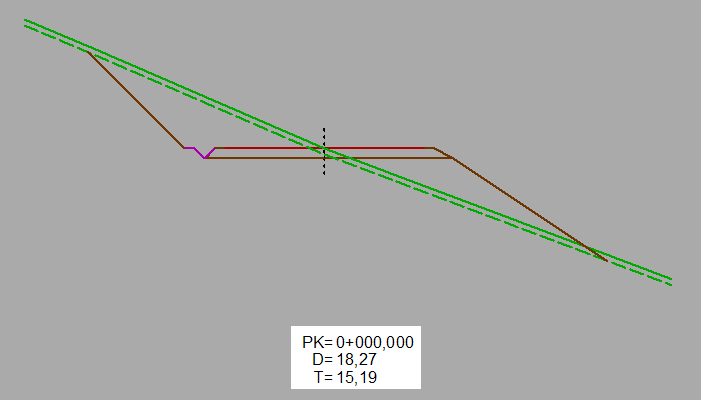 |
| PTTX_002_CotasRasantesID | file_download | 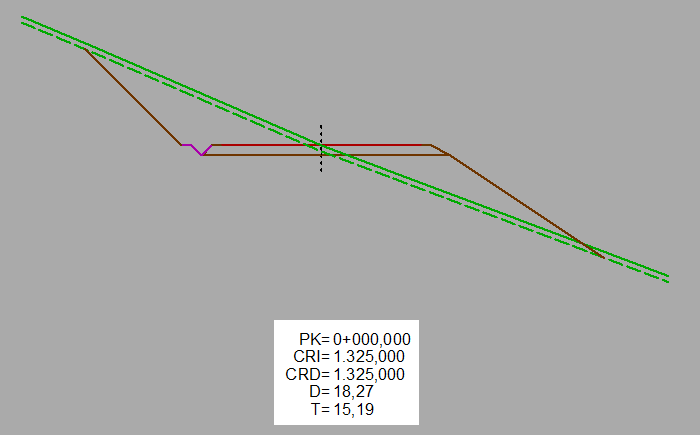 |